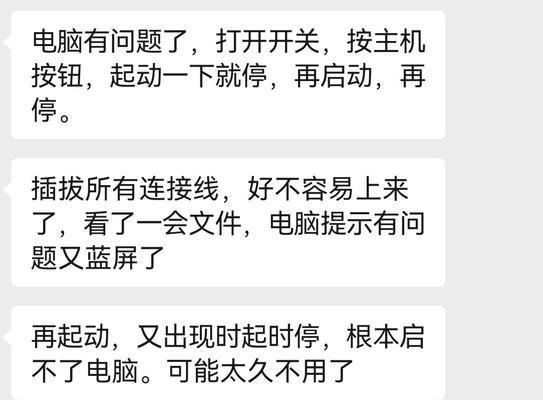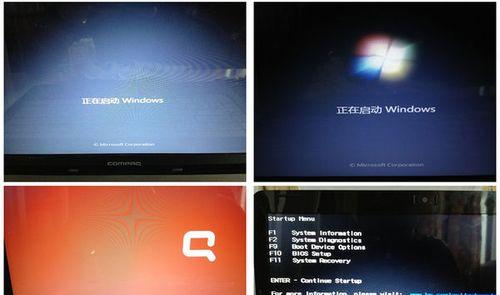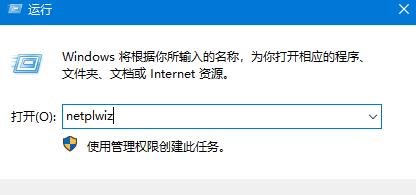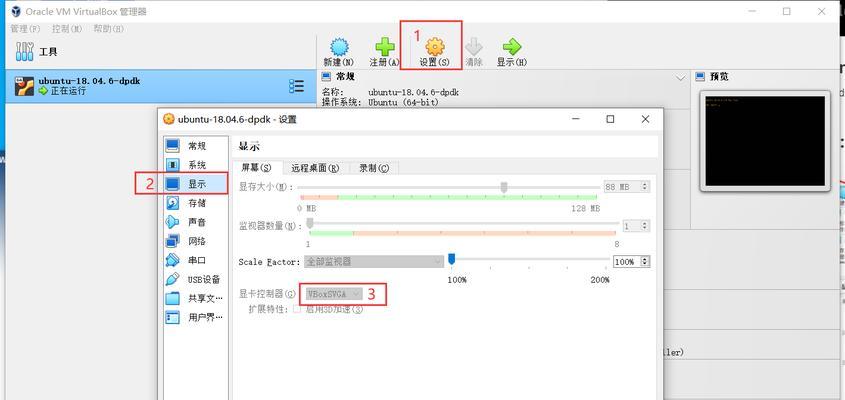电脑是现代生活中不可或缺的工具,而本地时间作为电脑系统中的一项重要功能,对于正常使用和数据记录有着重要意义。然而,有时我们可能会遇到电脑开机时本地时间错误的情况,这不仅会给我们的生活带来一些不便,还可能对一些应用程序和系统功能造成影响。本文将探究这种问题的根本原因,并提供解决方案帮助读者解决电脑开机本地时间错误的问题。
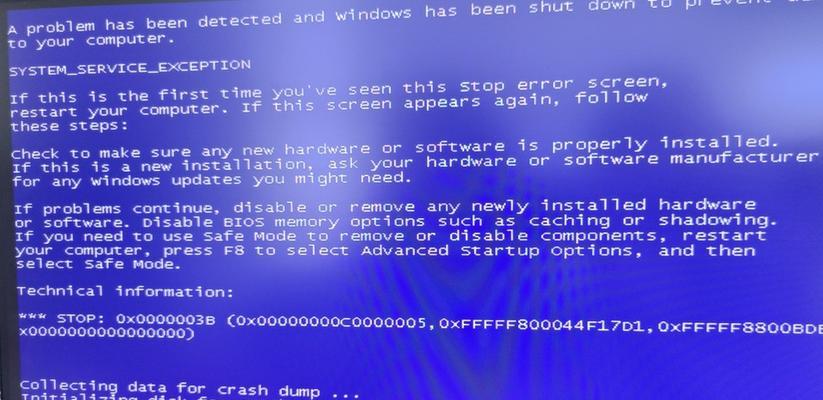
主板电池失效导致时间丢失
在某些情况下,电脑开机时本地时间错误可能是由于主板上的电池失效所导致的。主板上的电池负责维持系统时间,如果电池出现故障或耗尽,将会导致系统时间丢失。
操作系统时间设置错误
操作系统中的时间设置也是影响电脑开机本地时间的因素之一。如果操作系统中的时间设置错误,可能会导致开机时本地时间不准确。
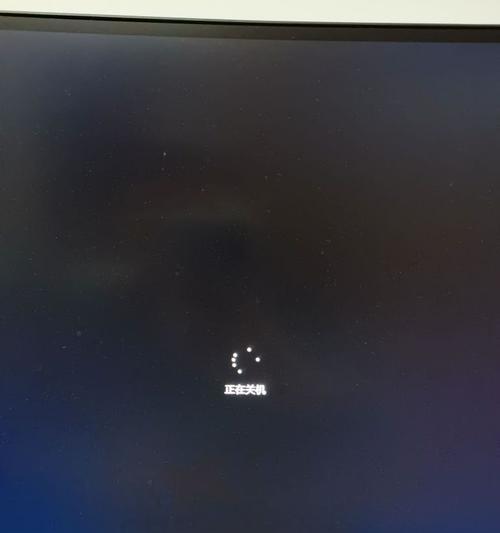
时区设置不正确
电脑的时区设置与本地时间密切相关,如果时区设置不正确,就会导致电脑开机时本地时间错误。比如当我们使用旅行后忘记调整时区设置时,可能会出现这种情况。
网络时间同步失败
电脑通常会通过互联网与时间服务器进行时间同步,以确保系统时间的准确性。然而,如果网络连接问题或时间服务器故障,将导致电脑开机时无法同步本地时间。
恶意软件或病毒感染
恶意软件或病毒感染可能会导致电脑系统出现各种异常,其中包括本地时间错误。这些恶意软件可能会干扰时间设置或更改系统时间,从而导致开机时本地时间错误。
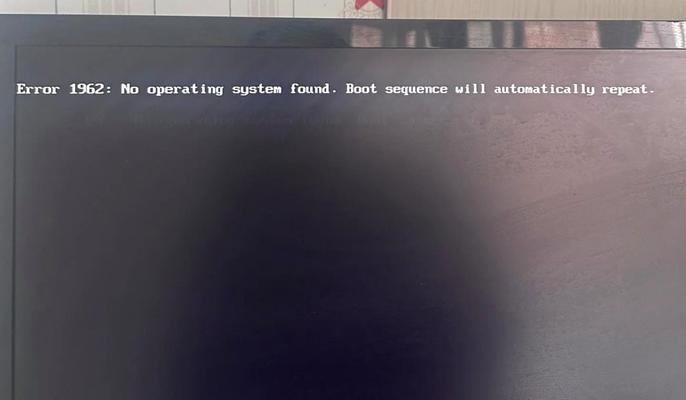
操作系统更新问题
有时,操作系统的更新可能会导致电脑开机本地时间错误。在安装操作系统更新后,某些设置可能会被更改或重置,从而影响到系统时间的准确性。
BIOS设置错误
BIOS(基本输入输出系统)是计算机系统的底层软件,它包含一些关键的硬件和系统设置。如果BIOS设置中的时间设置错误,将会导致电脑开机时本地时间错误。
软件冲突
有时,一些安装在电脑上的软件可能会与系统时间设置发生冲突,导致电脑开机时本地时间错误。这种情况下,需要检查并解决软件之间的冲突问题。
重新设置主板电池
如果主板上的电池失效导致时间丢失,我们可以尝试重新设置主板电池来解决电脑开机本地时间错误的问题。关闭电脑并断开电源,然后打开机箱并找到主板上的电池,将其取出并稍作等待后再重新插入。
校准操作系统时间
如果电脑开机时本地时间错误是由于操作系统时间设置问题导致的,我们可以通过校准操作系统时间来解决。在Windows系统中,只需右键点击任务栏上的时间,选择“调整日期和时间”,然后进行相应的时间调整即可。
调整时区设置
调整时区设置是解决电脑开机本地时间错误的一种有效方法。在Windows系统中,可以通过进入控制面板的“日期和时间”选项来进行时区的调整。
检查网络时间同步设置
如果电脑无法通过互联网与时间服务器同步时间,我们可以通过检查网络时间同步设置来解决问题。在Windows系统中,打开“日期和时间”选项,点击“Internet时间”选项卡,确保已勾选“与Internet时间服务器同步”。
进行病毒扫描
如果电脑系统感染了病毒或恶意软件,我们可以通过进行病毒扫描来清意程序并恢复系统的正常运行。使用可信赖的杀毒软件对系统进行全面扫描,并删除检测到的威胁。
检查操作系统更新
在某些情况下,操作系统的更新可能会引起电脑开机本地时间错误。我们可以检查系统更新,确保已安装最新的操作系统补丁,并重新启动电脑以使更新生效。
重置BIOS设置
如果电脑开机时本地时间错误是由于BIOS设置问题导致的,我们可以尝试重置BIOS设置来解决。打开电脑机箱并找到主板上的CMOS清除跳线或电池,按照主板说明书的指示进行重置操作。
电脑开机本地时间错误可能是由多种因素引起的,包括主板电池失效、操作系统时间设置错误、时区设置不正确、网络时间同步失败、恶意软件感染、操作系统更新问题、BIOS设置错误等。通过本文提供的解决方案,读者可以根据具体情况来解决电脑开机本地时间错误问题,确保系统时间的准确性和正常运行。